Linuxコマンドラインを使用してシステムに存在するすべてのハードドライブを一覧表示する方法はいくつかあります。
ハードドライブは、物理的に接続されているか、仮想的に接続されているか、エミュレートされている可能性があることに注意してください(たとえば、EMC、Sun、IBMなどのストレージデバイスを使用する場合)。
ハードドライブを一覧表示できるいくつかの異なるコマンドがあります。他にもあることに注意してください。ただし、これらはおそらく最も一般的に使用され、作業を簡単に実行できます。
Linuxでのハードドライブの一覧表示
これらのコマンドの一部は実際にはディスクパーティションツールであり、ディスクパーティションの一覧表示はその機能の1つであることに注意してください。
Linuxでディスク情報を表示するために使用できるコマンドを見てみましょう。
1。 df
Linuxのdfコマンドは、おそらく最も一般的に使用されているコマンドの1つです。実際の「ディスクスペース使用量」が一覧表示され、システム全体で使用されているハードディスク(または現在のディスクスペース)に関する情報が得られます。
これを使用する最も一般的な方法は、「人間が読める」ことを意味する-h引数を使用することです(私たちは機械ではないためですよね?):
[email protected]:~$ df -h
Filesystem Size Used Avail Use% Mounted on
udev 7.8G 0 7.8G 0% /dev
tmpfs 1.6G 3.5M 1.6G 1% /run
/dev/sda2 468G 204G 242G 46% /
tmpfs 7.8G 109M 7.7G 2% /dev/shm
tmpfs 5.0M 4.0K 5.0M 1% /run/lock
tmpfs 7.8G 0 7.8G 0% /sys/fs/cgroup
/dev/loop0 7.5M 7.5M 0 100% /snap/canonical-livepatch/54
/dev/loop1 90M 90M 0 100% /snap/core/6034
/dev/loop2 5.0M 5.0M 0 100% /snap/canonical-livepatch/50
/dev/loop4 90M 90M 0 100% /snap/core/6130
/dev/loop3 4.8M 4.8M 0 100% /snap/canonical-livepatch/49
/dev/loop5 89M 89M 0 100% /snap/core/5897
/dev/sda1 511M 6.1M 505M 2% /boot/efi
tmpfs 1.6G 16K 1.6G 1% /run/user/121
tmpfs 1.6G 44K 1.6G 1% /run/user/1000ご覧のとおり、最初の列は現在のロジック名(またはシステム内で見つけることができる名前)、2番目の列はそれぞれの大きさ、3番目の列は現在使用されている量(バイト単位)です。 、4番目の列は現在使用可能な量(バイト単位)、5番目の列は使用量(%単位)、6番目と最後の列はLinuxシステムに物理的にマウントされている場所です。
2。 fdisk
fdiskはシスオペの間のもう一つの一般的なオプションです。現在、システム内のさまざまなパーティション(ハードドライブは複数のパーティションに分割できるため、ハードドライブに関連しています)が一覧表示されます。
[email protected]:~$ fdisk -l
Disk /dev/loop0: 7.5 MiB, 7811072 bytes, 15256 sectors
Units: sectors of 1 * 512 = 512 bytes
Sector size (logical/physical): 512 bytes / 512 bytes
I/O size (minimum/optimal): 512 bytes / 512 bytes
Disk /dev/loop1: 89.5 MiB, 93818880 bytes, 183240 sectors
Units: sectors of 1 * 512 = 512 bytes
Sector size (logical/physical): 512 bytes / 512 bytes
I/O size (minimum/optimal): 512 bytes / 512 bytes
Disk /dev/loop2: 4.9 MiB, 5148672 bytes, 10056 sectors
Units: sectors of 1 * 512 = 512 bytes
Sector size (logical/physical): 512 bytes / 512 bytes
I/O size (minimum/optimal): 512 bytes / 512 bytes
Disk /dev/loop3: 4.7 MiB, 4919296 bytes, 9608 sectors
Units: sectors of 1 * 512 = 512 bytes
Sector size (logical/physical): 512 bytes / 512 bytes
I/O size (minimum/optimal): 512 bytes / 512 bytes
Disk /dev/loop4: 89.5 MiB, 93835264 bytes, 183272 sectors
Units: sectors of 1 * 512 = 512 bytes
Sector size (logical/physical): 512 bytes / 512 bytes
I/O size (minimum/optimal): 512 bytes / 512 bytes
Disk /dev/loop5: 88.2 MiB, 92483584 bytes, 180632 sectors
Units: sectors of 1 * 512 = 512 bytes
Sector size (logical/physical): 512 bytes / 512 bytes
I/O size (minimum/optimal): 512 bytes / 512 bytes
Disk /dev/sda: 477 GiB, 512110190592 bytes, 1000215216 sectors
Units: sectors of 1 * 512 = 512 bytes
Sector size (logical/physical): 512 bytes / 512 bytes
I/O size (minimum/optimal): 512 bytes / 512 bytes
Disklabel type: gpt
Disk identifier: 129F4EE6-2A54-4639-BFCA-2CC09DFC8566
Device Start End Sectors Size Type
/dev/sda1 2048 1050623 1048576 512M EFI System
/dev/sda2 1050624 1000214527 999163904 476.4G Linux filesystem これにより、スペースの全量(GBまたはMB)、バイトの全量、および各パーティションごとのセクターの全量が返されます。要約すると、開始セクターと終了セクター、ディスクスペースの量(バイト単位)およびパーティションのタイプ。
ヒント :通常、SATAディスクにはsdのラベルが付いています。
3。 lsblk
これはもう少し洗練されていますが、すべてのブロックデバイスが一覧表示されるので作業が完了します。すべてのデバイスの非常に簡単なリストが表示されます:
[email protected]:~$ lsblk
NAME MAJ:MIN RM SIZE RO TYPE MOUNTPOINT
loop0 7:0 0 7.5M 1 loop /snap/canonical-livepatch/54
loop1 7:1 0 89.5M 1 loop /snap/core/6034
loop2 7:2 0 4.9M 1 loop /snap/canonical-livepatch/50
loop3 7:3 0 4.7M 1 loop /snap/canonical-livepatch/49
loop4 7:4 0 89.5M 1 loop /snap/core/6130
loop5 7:5 0 88.2M 1 loop /snap/core/5897
sda 8:0 0 477G 0 disk
├─sda1 8:1 0 512M 0 part /boot/efi
└─sda2 8:2 0 476.4G 0 part /各ディスクごとのパーティションを視覚的に表示するため、おそらく他のディスクよりも視覚的です(上記の例のsdaのように)。また、各パーティションとディスクごとの合計サイズ、およびそれぞれの物理的な場所に関する情報も提供します。これは、使用するもの(USBスティックなど)をマウントする必要がある場合に非常によく使用されるため、マウントを続行するためにどこにあるかを知ることができます。
4。 cfdisk
cfdiskは、完全に視覚的でインタラクティブであるため、おそらくGUI(グラフィカルユーザーインターフェイス)で最も高度なものです。最初はシステム内のすべてのディスク/パーティションを一覧表示できますが、それらを選択してから、「削除」、「サイズ変更」、「タイプ」(パーティションタイプを変更)、「書き込み」などのアクションを適用して管理することもできます。 」パーティションに加えられた変更。
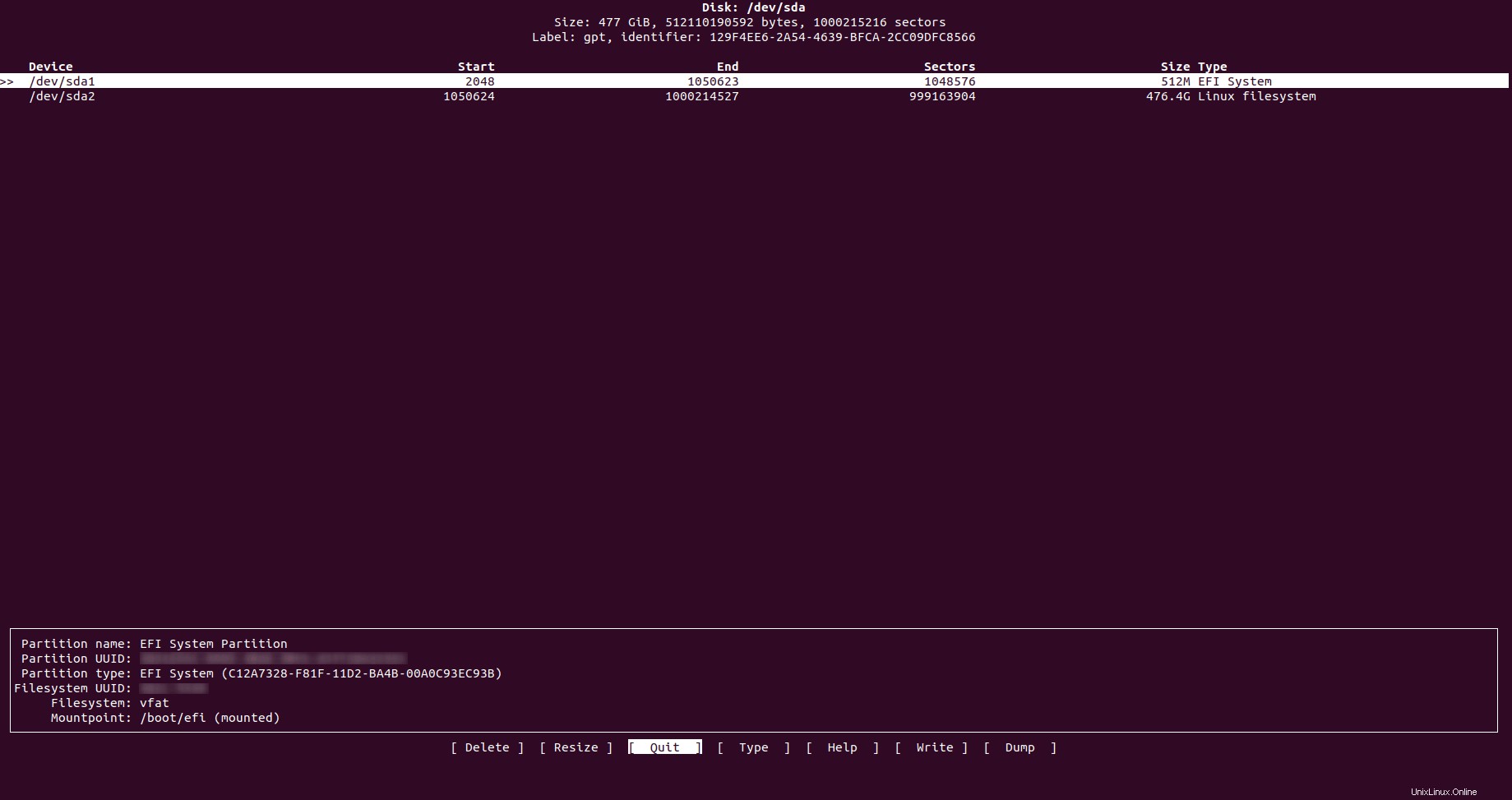
また、各パーティションシリンダーの開始位置と終了位置、各パーティションで使用されるセクターの量、および各パーティションのフルサイズとそのタイプが表示されるため、各パーティションとディスクに関する非常にわかりやすい情報も提供されます。たとえば、使用量や無料使用量はわかりません。
5。別れた
これは前に述べたものと似ており、すべてのパーティションを一覧表示し、それらを管理できるようにします。その主な違いは、ハードディスクのブランドとモデル、さらにはハードディスクで使用されている接続のタイプ(scsi、sataなど)と合計ディスクサイズも通知することです。
[email protected]:~$ sudo parted -l
Model: ATA LITEON CV1-8B512 (scsi)
Disk /dev/sda: 512GB
Sector size (logical/physical): 512B/512B
Partition Table: gpt
Disk Flags:
Number Start End Size File system Name Flags
1 1049kB 538MB 537MB fat32 EFI System Partition boot, esp6。 sfdisk
これはfdiskと非常に似ていますが、 sfdisk 物理ボリュームと論理ボリュームの両方を表示でき、シリンダー(開始と終了)、セクター、サイズ、およびタイプを含む実際の物理ボリュームのパーティションの「要約」も提供します。
おそらく「s」は「super」を意味します。これは、スーパーパワーを備えたfdiskであるためです。
[email protected]:~$ sudo sfdisk -l
Disk /dev/loop0: 88.2 MiB, 92483584 bytes, 180632 sectors
Units: sectors of 1 * 512 = 512 bytes
Sector size (logical/physical): 512 bytes / 512 bytes
I/O size (minimum/optimal): 512 bytes / 512 bytes
Disk /dev/loop1: 4.7 MiB, 4919296 bytes, 9608 sectors
Units: sectors of 1 * 512 = 512 bytes
Sector size (logical/physical): 512 bytes / 512 bytes
I/O size (minimum/optimal): 512 bytes / 512 bytes
Disk /dev/loop2: 4.9 MiB, 5148672 bytes, 10056 sectors
Units: sectors of 1 * 512 = 512 bytes
Sector size (logical/physical): 512 bytes / 512 bytes
I/O size (minimum/optimal): 512 bytes / 512 bytes
Disk /dev/loop3: 89.5 MiB, 93818880 bytes, 183240 sectors
Units: sectors of 1 * 512 = 512 bytes
Sector size (logical/physical): 512 bytes / 512 bytes
I/O size (minimum/optimal): 512 bytes / 512 bytes
Disk /dev/loop4: 7.5 MiB, 7811072 bytes, 15256 sectors
Units: sectors of 1 * 512 = 512 bytes
Sector size (logical/physical): 512 bytes / 512 bytes
I/O size (minimum/optimal): 512 bytes / 512 bytes
Disk /dev/loop5: 89.5 MiB, 93835264 bytes, 183272 sectors
Units: sectors of 1 * 512 = 512 bytes
Sector size (logical/physical): 512 bytes / 512 bytes
I/O size (minimum/optimal): 512 bytes / 512 bytes
Disk /dev/sda: 477 GiB, 512110190592 bytes, 1000215216 sectors
Units: sectors of 1 * 512 = 512 bytes
Sector size (logical/physical): 512 bytes / 512 bytes
I/O size (minimum/optimal): 512 bytes / 512 bytes
Disklabel type: gpt
Disk identifier: 129F4EE6-2A54-4639-BFCA-2CC09DFC8566
Device Start End Sectors Size Type
/dev/sda1 2048 1050623 1048576 512M EFI System
/dev/sda2 1050624 1000214527 999163904 476.4G Linux filesystemこれらのコマンドを使用すると、少なくともシステムにある論理ボリューム、パーティション、およびハードドライブを確認し、必要な理由でこの情報を利用できます。これは、これらのいずれかを詳しく知るため、または操作するためだけです。
>これらのコマンドのほとんどは、パーティションを自由に変更および操作するための管理機能も提供するため、必ず責任を持って使用してください。
システム情報を確認したい場合は、Linuxコマンドラインでのプロセッサ情報の取得に関する記事を読んでください。
ご質問やご提案がございましたら、コメント欄でお知らせください。